Configurer la mise en réseau double pile IPv4/IPv6 pour Oracle Base Database Service
Introduction
Les utilisateurs peuvent désormais configurer la mise en réseau double pile IPv4/IPv6 pour Oracle Base Database Service. Cette nouvelle fonctionnalité permet aux utilisateurs d'adopter IPv6, un protocole Internet de nouvelle génération conçu pour surmonter les limitations de IPv4 en offrant un espace d'adressage beaucoup plus grand. En tant qu'étape intermédiaire vers l'adoption complète de IPv6, l'architecture double pile IPv4/IPv6 permet aux deux versions IP de fonctionner en parallèle, facilitant ainsi une transition en douceur et progressive du réseau IPv4 existant vers IPv6.
Auparavant, seules les adresses IPv4 étaient prises en charge lors du provisionnement des systèmes de base de données Oracle Base Database Service (systèmes de base de données). Désormais, les utilisateurs peuvent provisionner un nouveau système de base de données avec la mise en réseau double pile IPv4/IPv6, ce qui active les adresses IPv4 et IPv6.
Objectifs
-
Créez un réseau cloud virtuel (VCN) avec le sous-réseau double pile IPv4/IPv6.
-
Créez un système de base de données Oracle Base Database Service avec un réseau double pile IPv4/IPv6.
-
Affichez les informations d'adresse IPv6 à partir de la page d'informations du système de base de données Oracle Base Database Service.
Prérequis
La configuration minimale requise pour créer un système de base de données avec un réseau double pile IPv4/IPv6 pour Oracle Base Database Service est la suivante :
-
Un VCN et un sous-réseau avec réseau double pile IPv4/IPv6 activé dans Oracle Cloud Infrastructure (OCI).
-
Version minimale requise :
- Version de système de base de données Oracle Grid Infrastructure.
- 23ai :
23.8.0.25.04ou version ultérieure.
- 23ai :
- Version requise d'Oracle Database pour les systèmes de base de données à noeud unique avec stockage ASM (Automatic Storage Management).
- 23ai:
23.8.0.25.04. - 19c:
19.27.0.0.
- 23ai:
- Version de système de base de données Oracle Grid Infrastructure.
Tâche 1 : création d'un VCN avec le sous-réseau double pile IPv4/IPv6
-
Connectez-vous à la console OCI, accédez à Networking et cliquez sur Réseaux cloud virtuels.
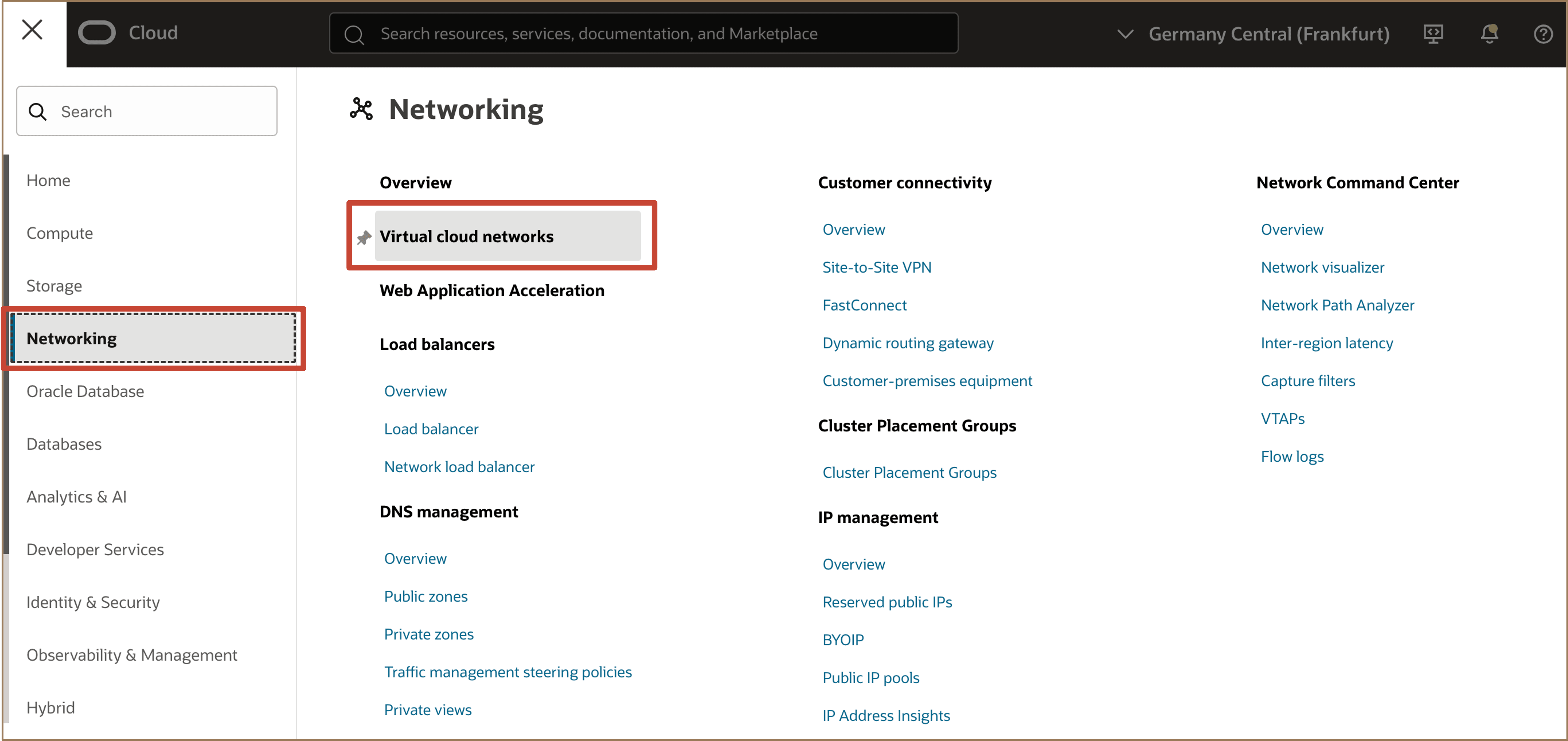
-
Cliquez sur Créer un VCN.
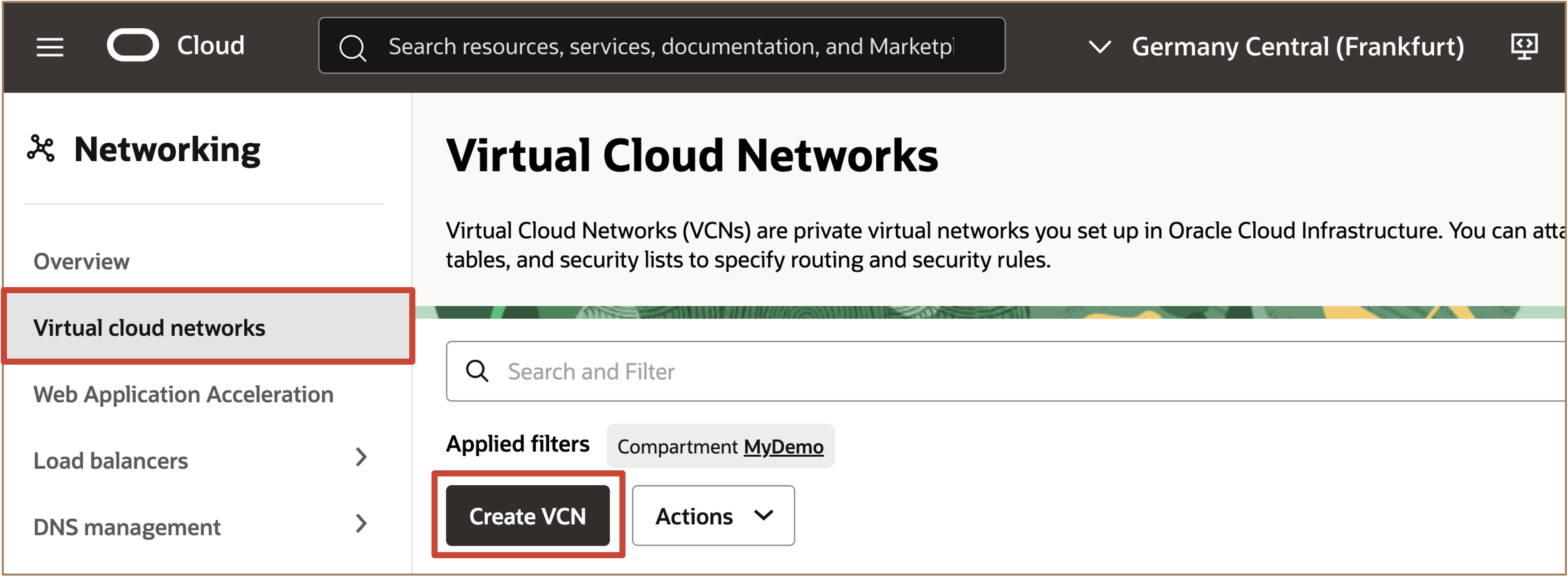
-
Saisissez les informations suivantes pour créer un VCN.
- Nom : entrez un nom de VCN.
- Créer dans le compartiment : sélectionnez un compartiment.
- Blocs CIDRIPv4 CIDR IPv4 : sélectionnez des blocs CIDRIPv4 CIDR IPv4.
- Sélectionnez Utiliser les noms d'hôte DNS dans ce VCN.
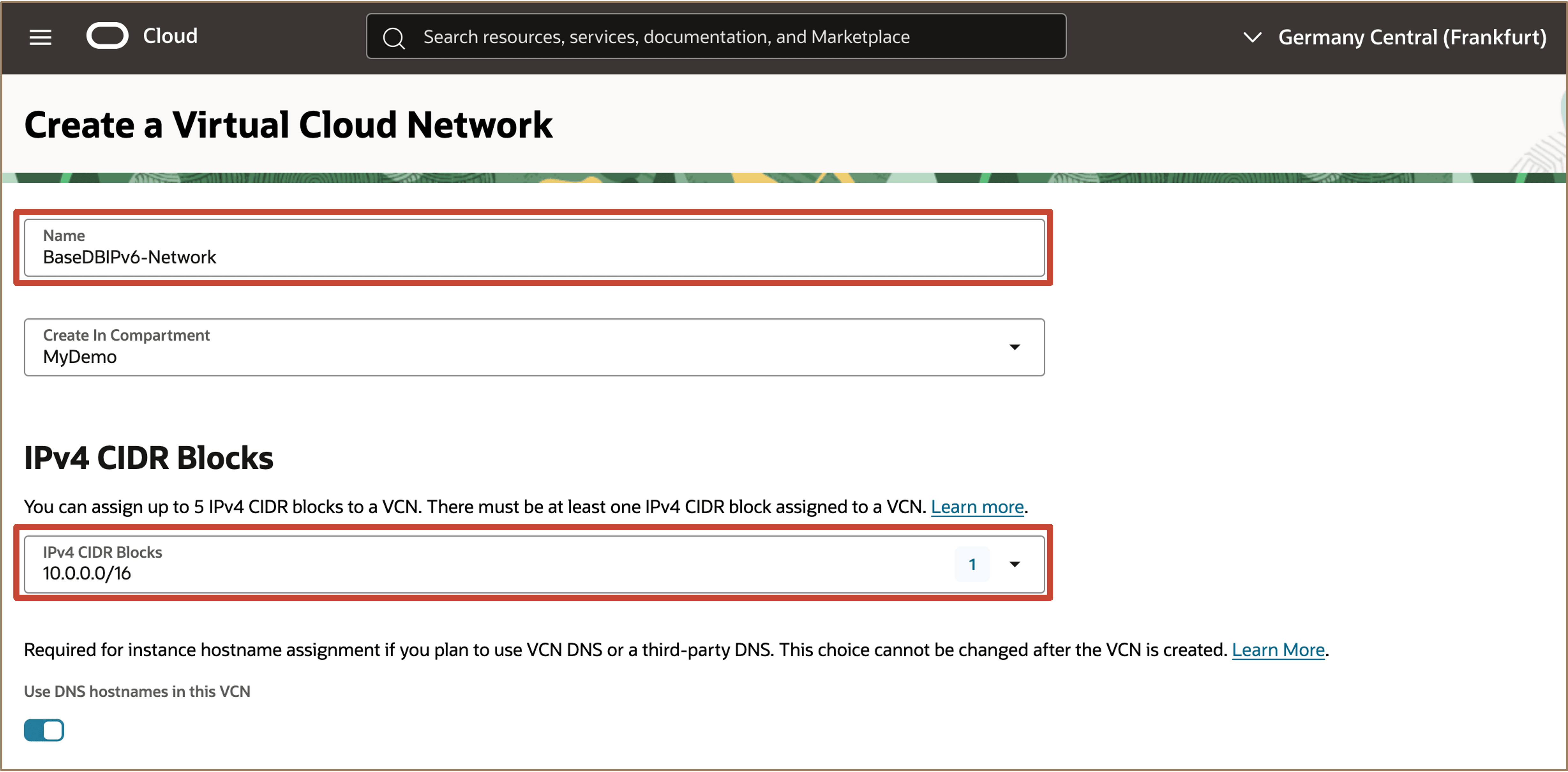
-
Sélectionnez Affecter un préfixe IPv6 /56 alloué par Oracle pour activer la mise en réseau double pile IPv4/IPv6, puis cliquez sur Créer un VCN.
Remarque : OCI fournit plusieurs options de préfixe IPv6, à savoir les adresses Unicast globales (GUA), les adresses locales uniques (ULA) et l'utilisation de votre propre adresse IP (BYOIP). Sélectionnez l'option adaptée aux besoins d'une organisation. Pour plus d'informations sur le préfixe IPv6, reportez-vous à IPv6 Addresses.
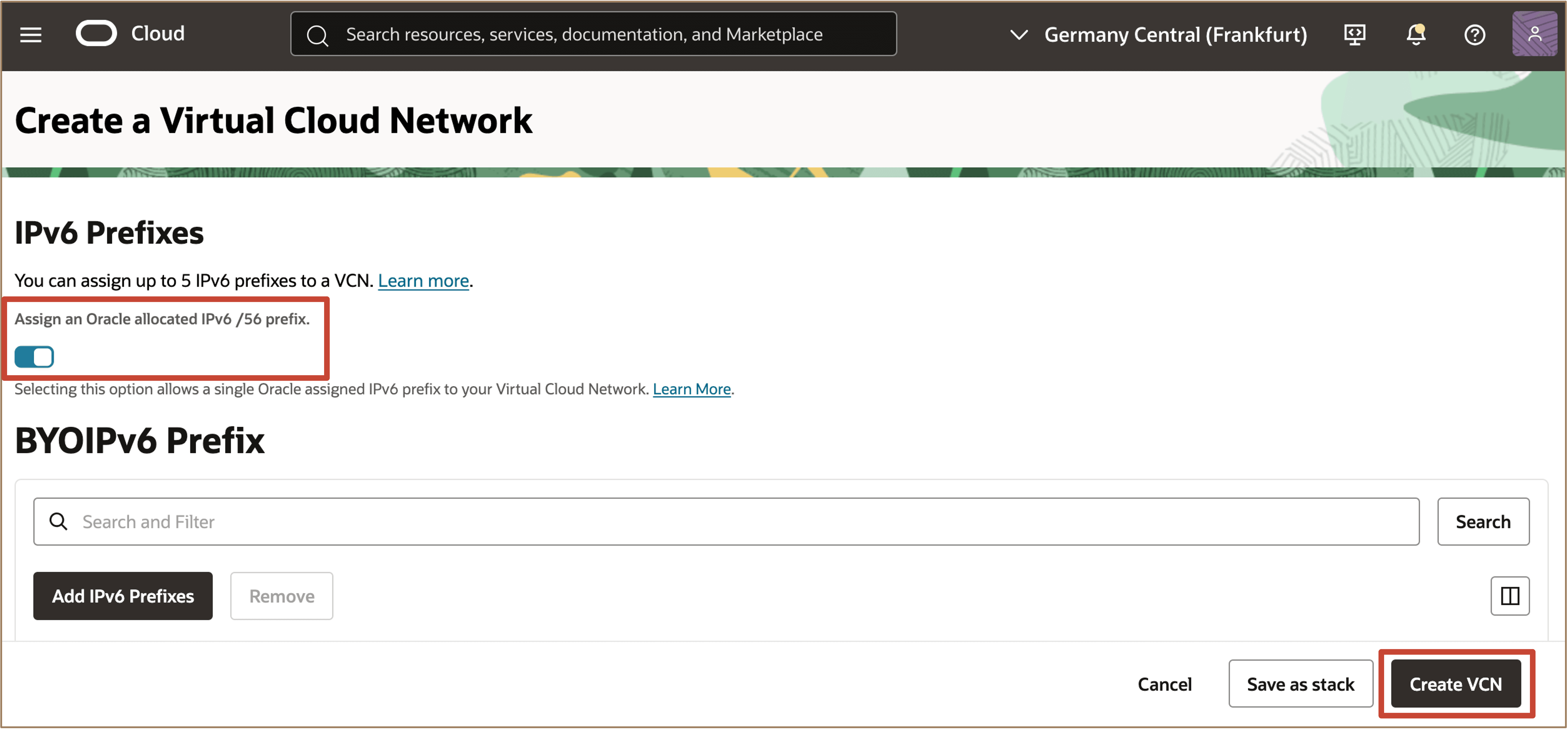
-
Une fois le VCN créé, les adresses de bloc CIDRIPv4 CIDR IPv4 et de préfixe IPv6 sont associées et affichées dans les informations VCN de la page Détails du réseau cloud virtuel.
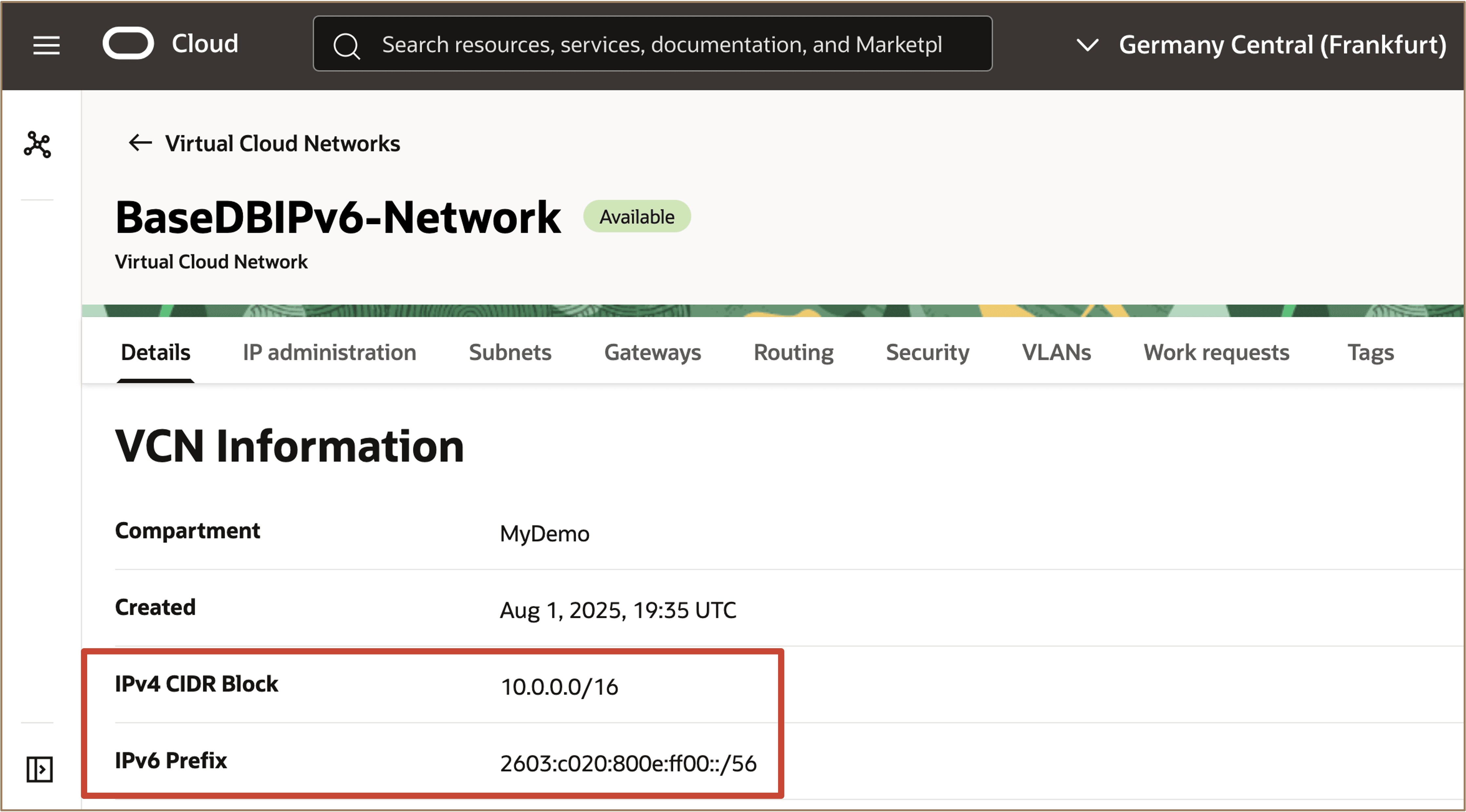
-
Créez un sous-réseau avec IPv4, puis indiquez une plage d'adresses IPv6 pour le sous-réseau.
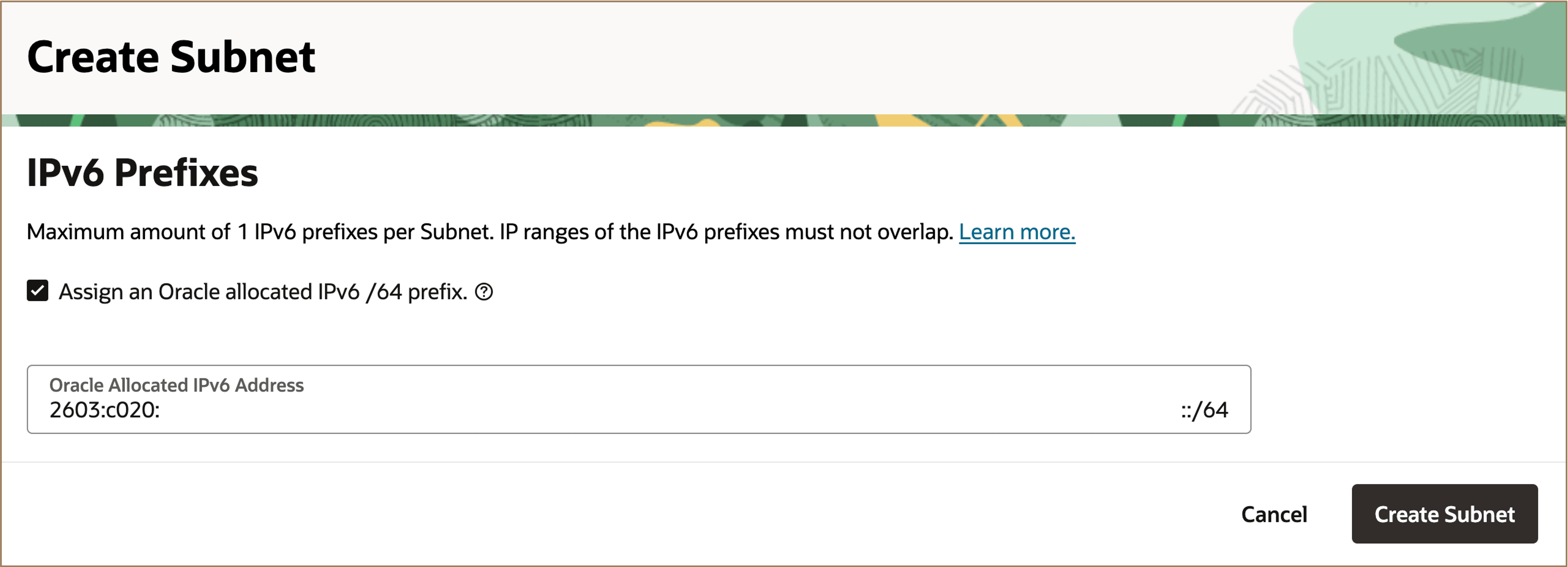
Le sous-réseau est créé avec des adresses de bloc CIDRIPv4 CIDR IPv4 et de préfixe IPv6.
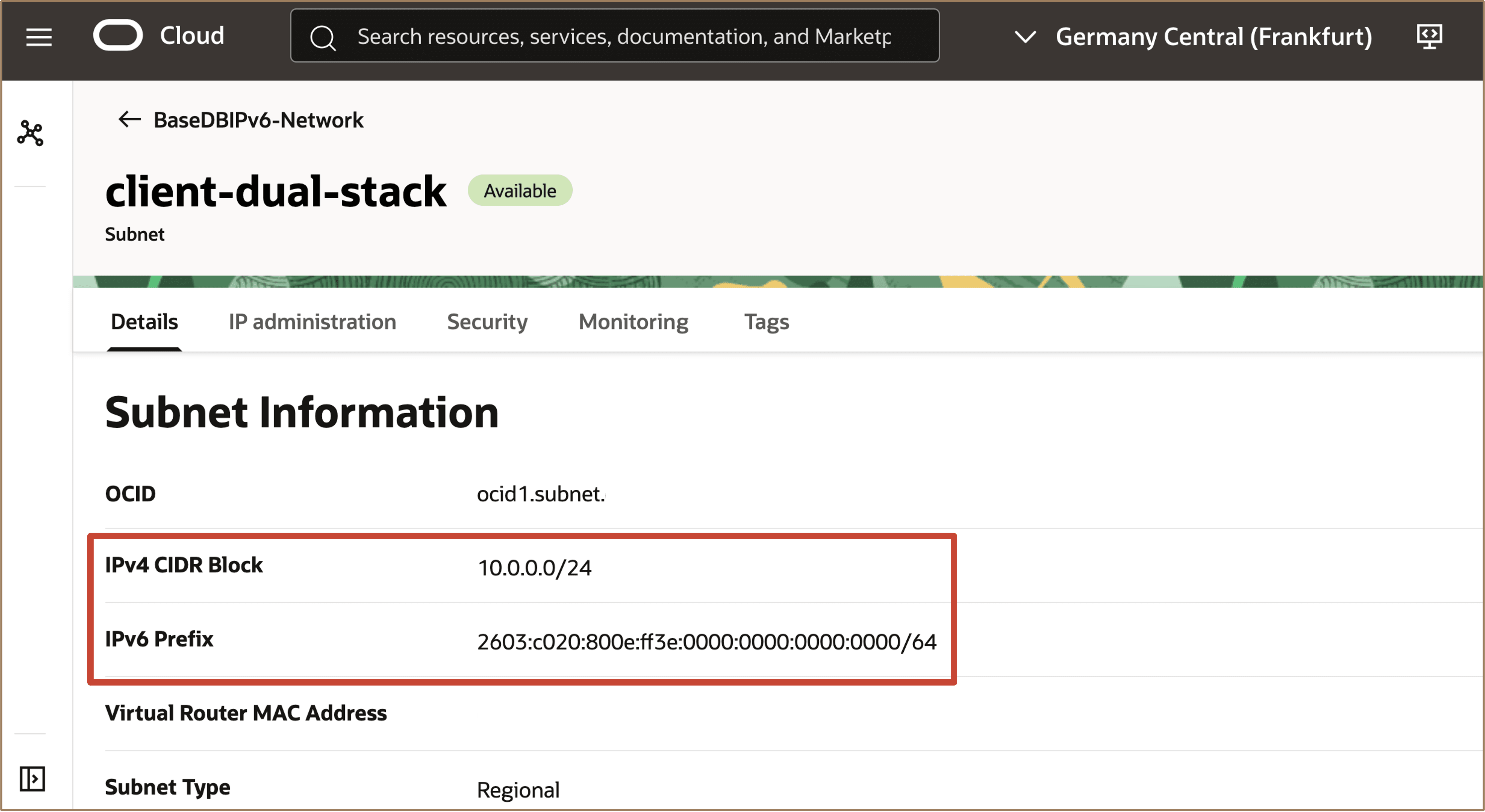
Tâche 2 : créer un système de base de données Oracle Base Database Service avec la mise en réseau double pile IPv4/IPv6
-
Accédez à la console OCI, accédez à Oracle Database et cliquez sur Oracle Base Database Service.
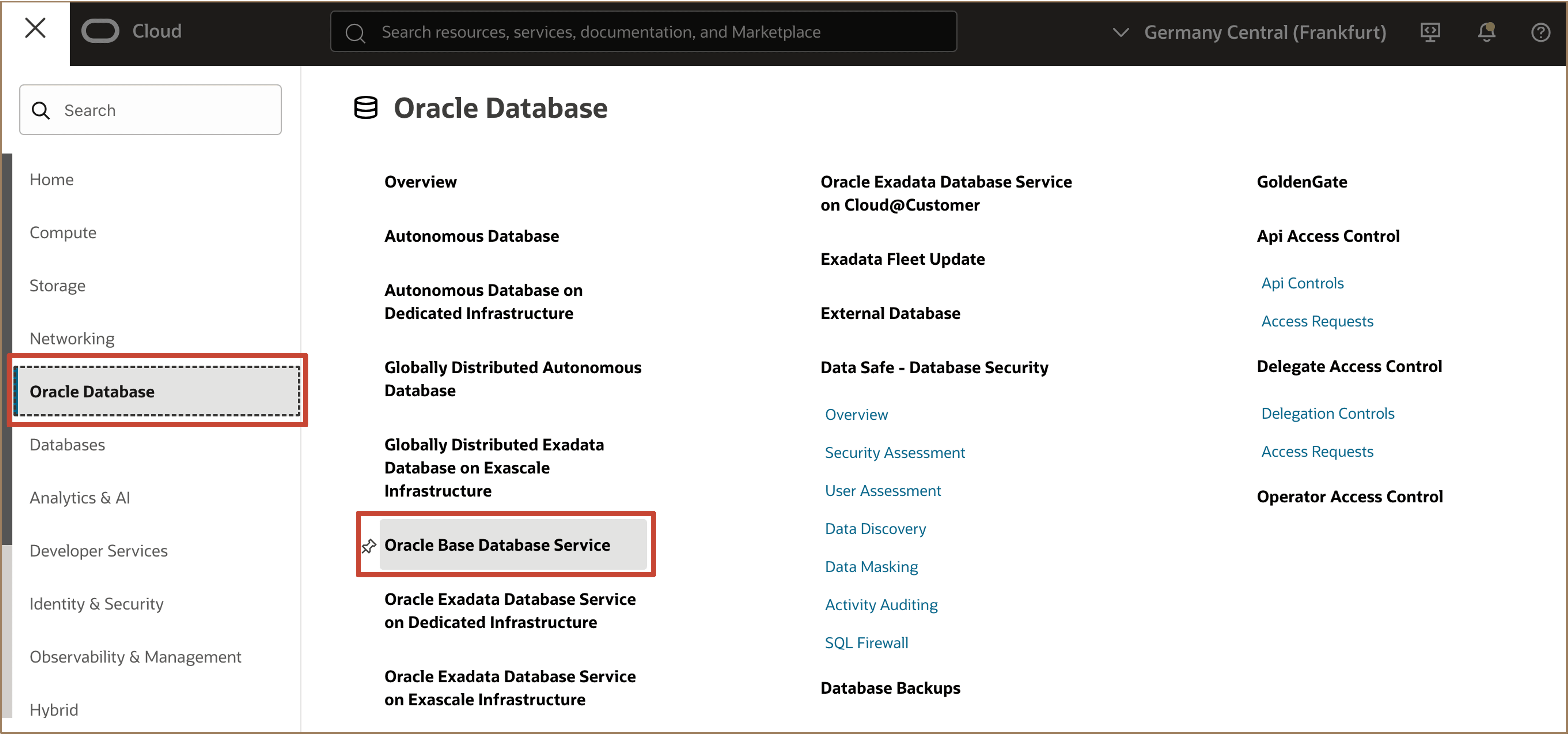
-
Dans Systèmes de base de données, cliquez sur Créer des systèmes de base de données.
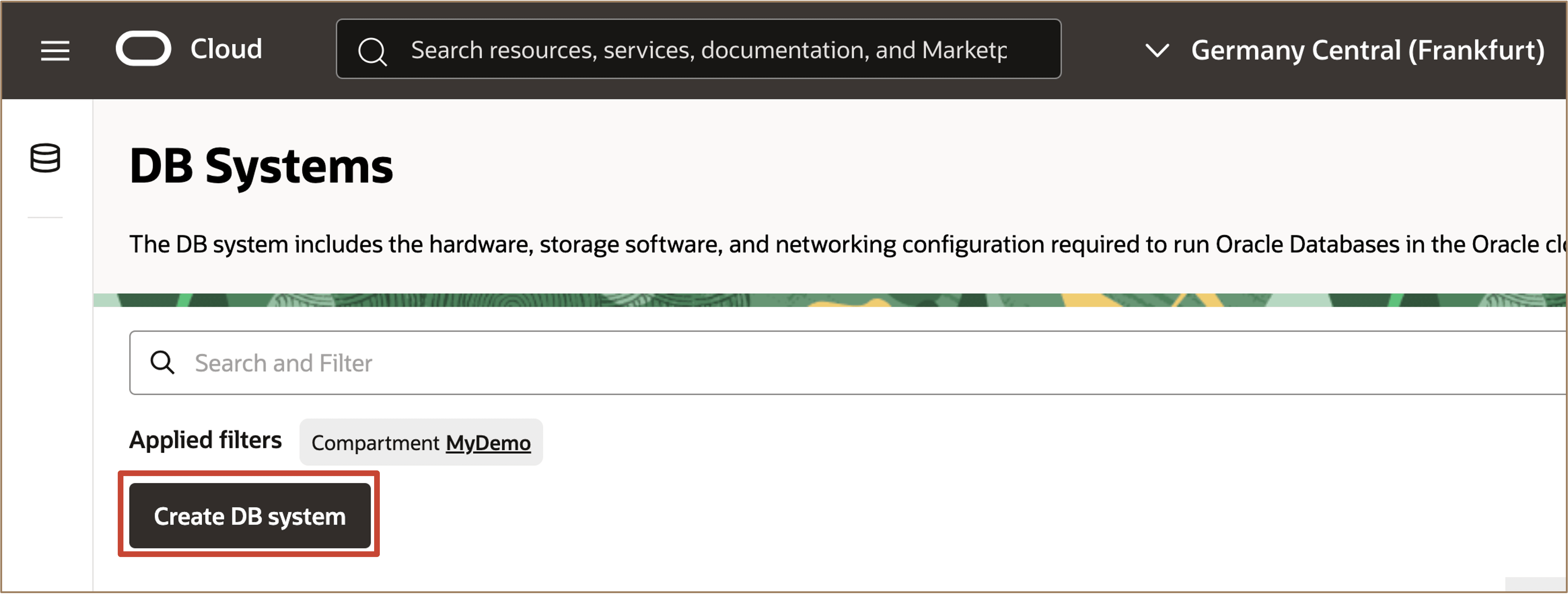
-
Entrez les informations de base requises pour le système de base de données.
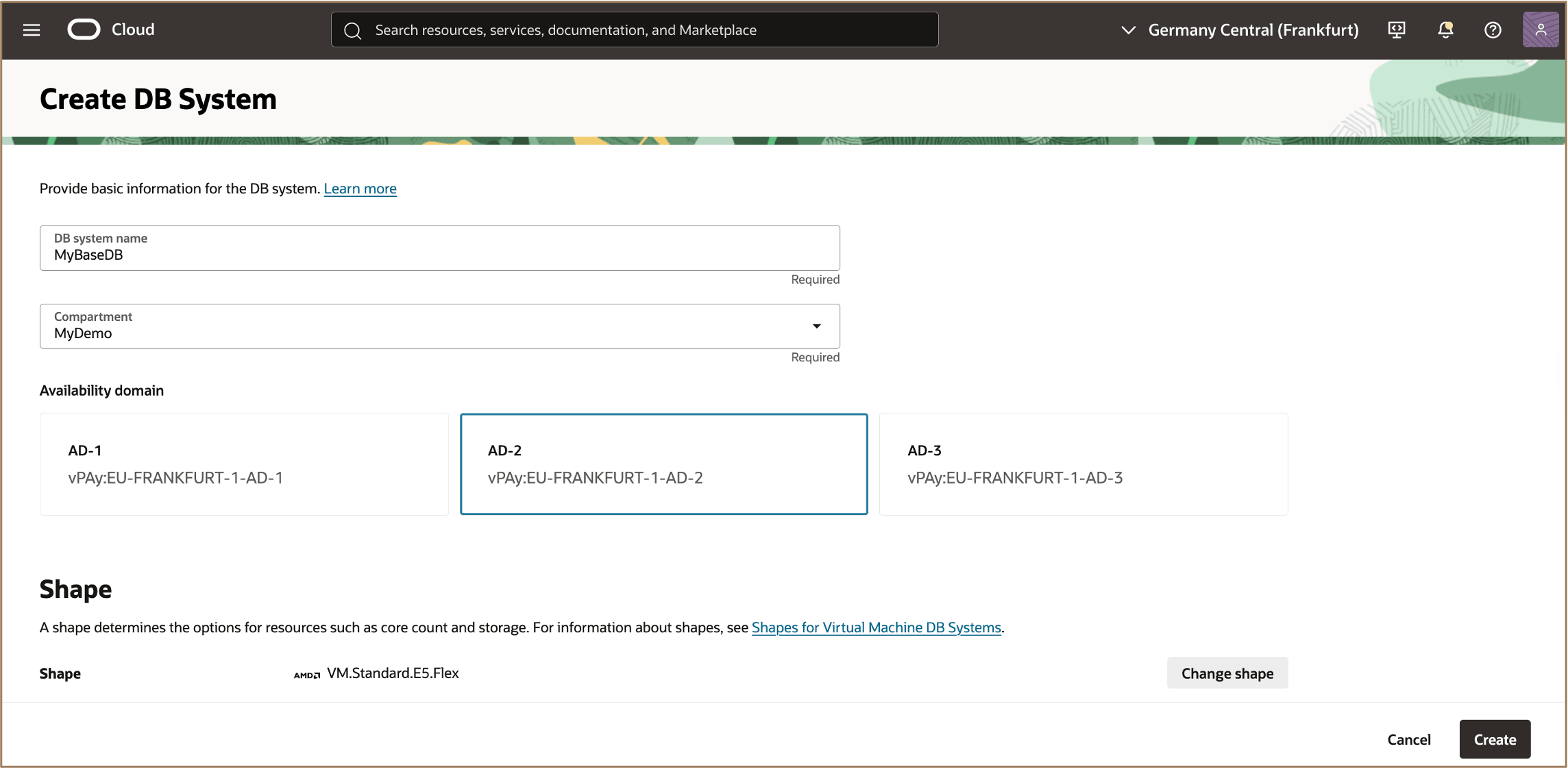
-
Dans la section Informations réseau, sélectionnez le VCN et le sous-réseau client double pile précédemment créés.
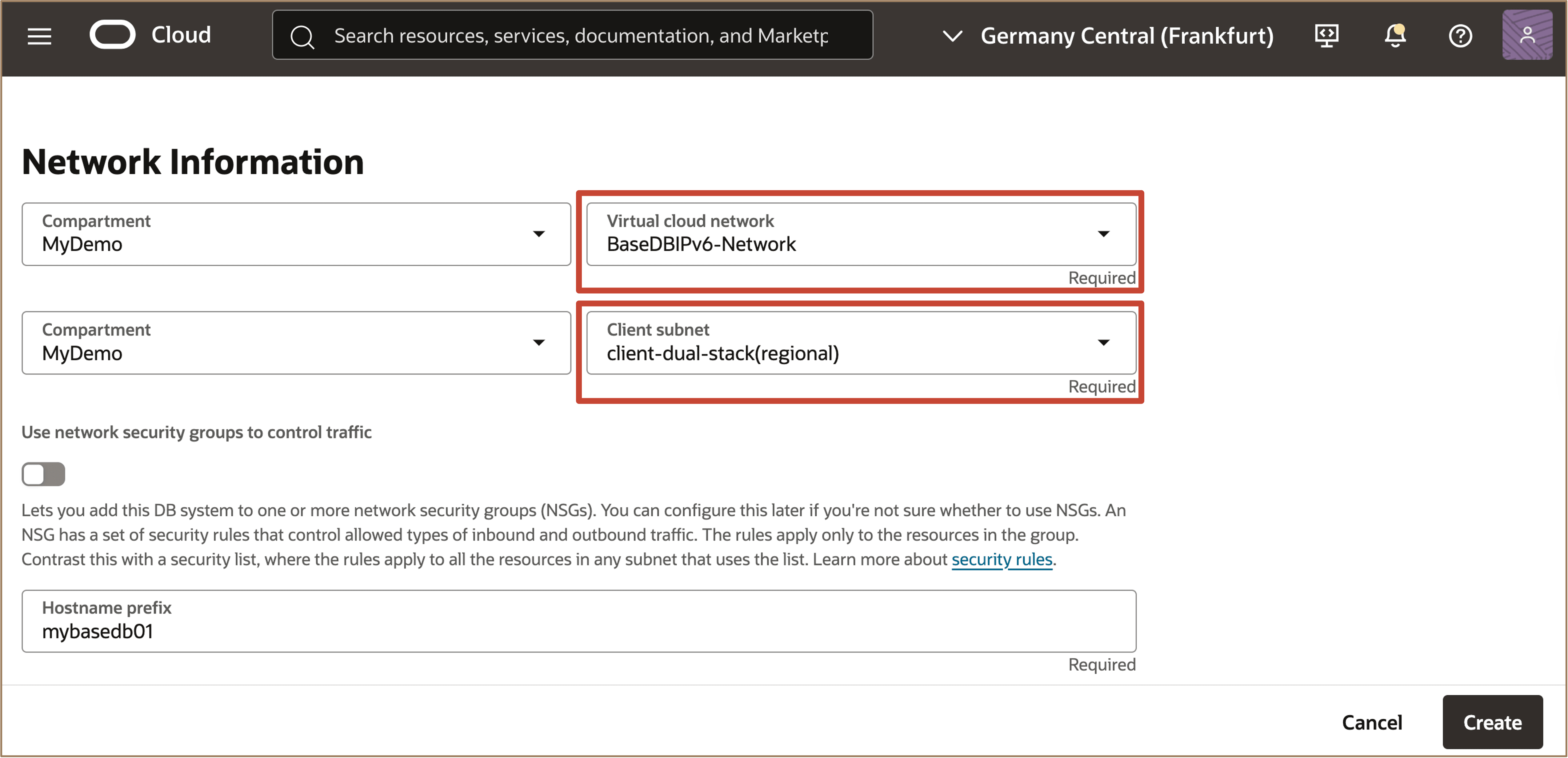
Pour un système de base de données à noeud unique, les utilisateurs peuvent également fournir une adresse IPv6 privée lors de la création du système de base de données si une adresse IP existante doit être réutilisée.
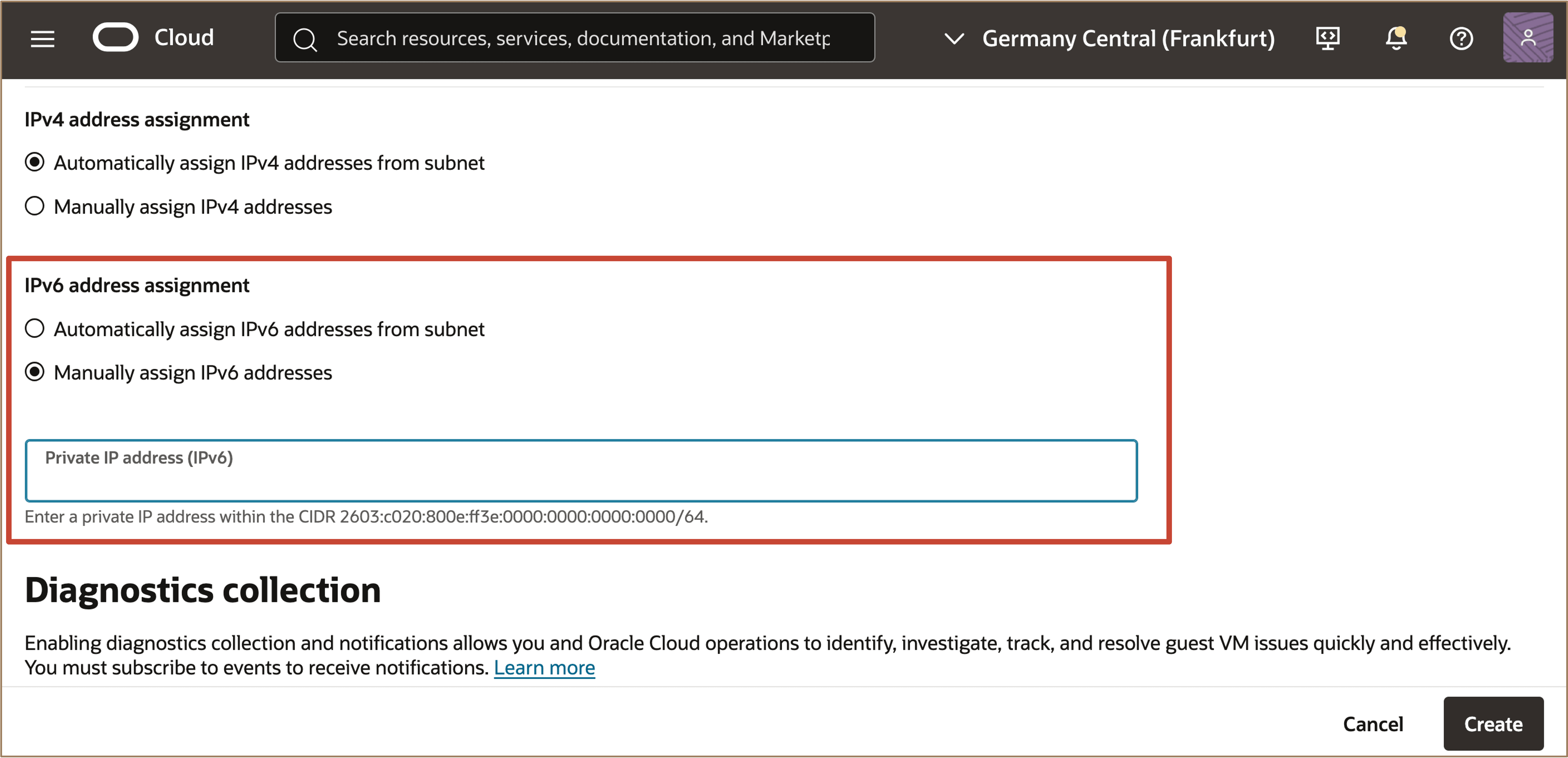
Continuez la création du système de base de données en fournissant les informations requises pour le système de base de données, puis cliquez sur Créer.
-
Une fois le système de base de données créé et disponible, son adresse IP SCAN (IPv6) apparaît sur la page Informations sur le système de base de données.
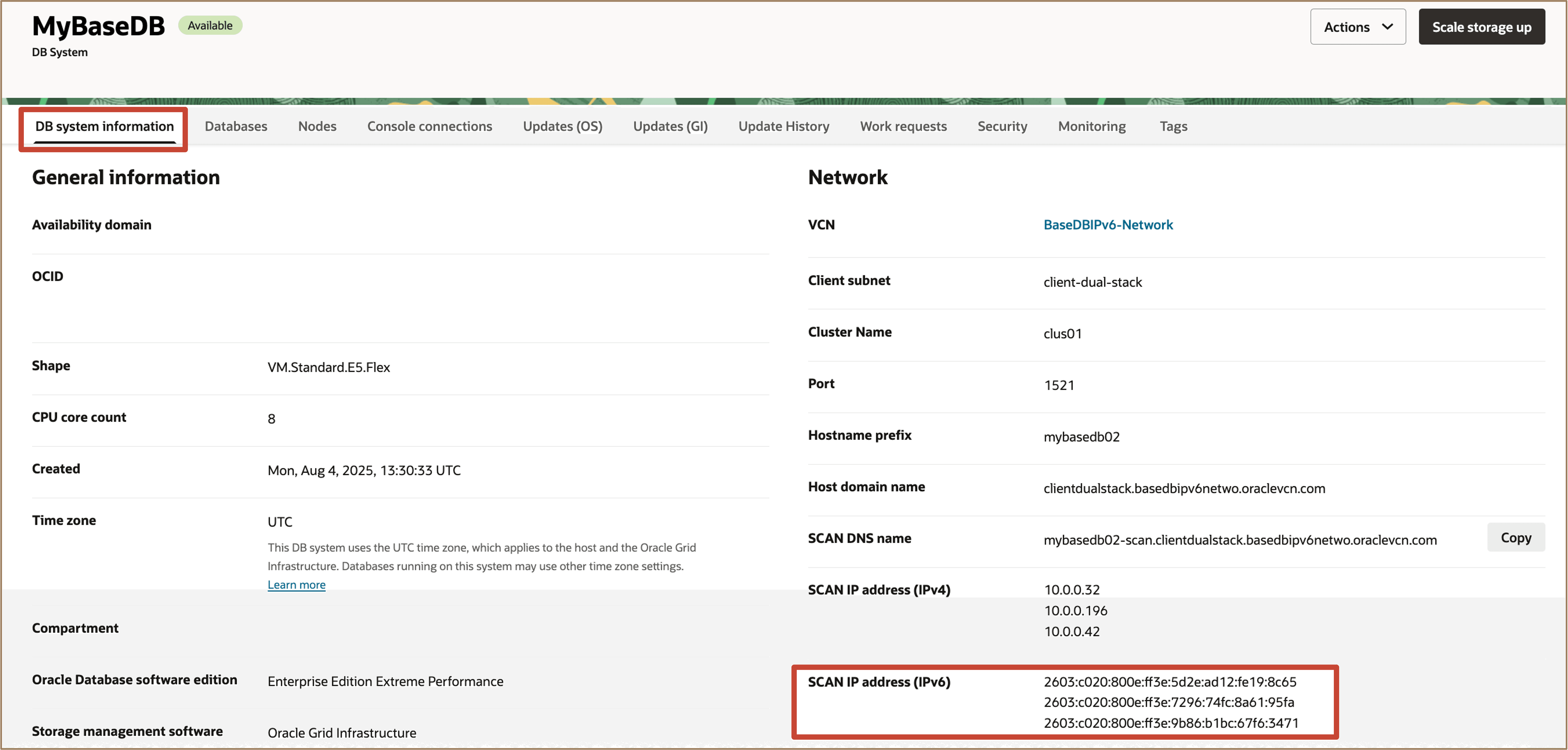
Cliquez sur Noeuds pour afficher ses informations d'adresse IP (IPv6).
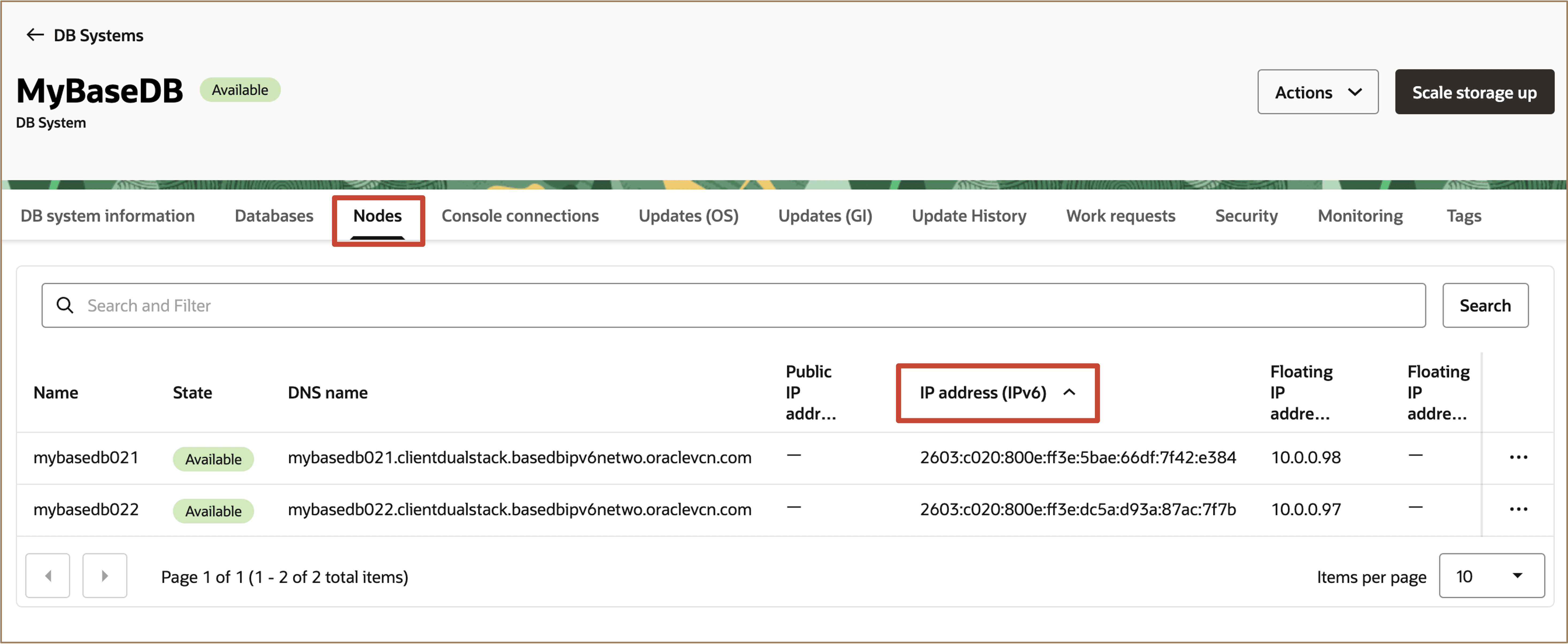
Liens connexes
Accusés de réception
- Auteurs - Leo Alvarado, Deepika Pandhi, Tammy Bednar (Product Management)
Ressources de formation supplémentaires
Explorez d'autres ateliers sur le site docs.oracle.com/learn ou accédez à d'autres contenus d'apprentissage gratuits sur le canal Oracle Learning YouTube. En outre, visitez le site education.oracle.com/learning-explorer pour devenir un explorateur Oracle Learning.
Pour obtenir de la documentation sur le produit, consultez Oracle Help Center.
Configure IPv4/IPv6 Dual-Stack Networking for Oracle Base Database Service
G40491-01